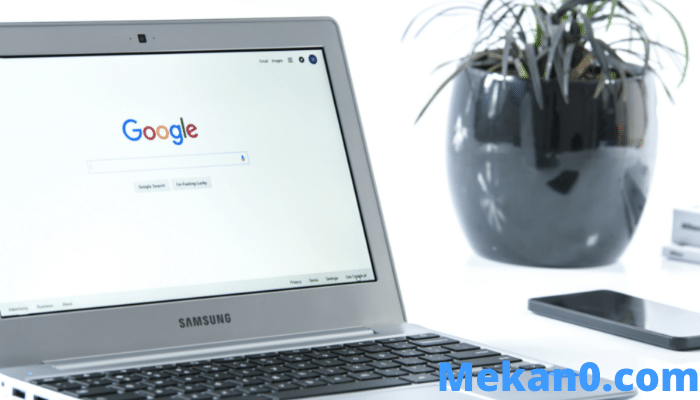Chromebook'уңузду экинчи экран катары колдонуунун 4 жолу (акысыз жана акы төлөнүүчү)
Chromebook - бул операциялык тутумдун кичинекей изи менен жеңил түзмөк. Бирок мен Photoshop, Microsoft Office же Visual Studio Code сыяктуу профессионалдык колдонмолорду колдонуп иш столумда болгондо, мен Жок Мен Chromebook'ту өтө аз колдоном. Бирок бул үчүнчү тараптын колдонмолору менен мен Chromebook'умду негизги компьютерим үчүн экинчи монитор катары колдоно алам. Ошентип, бул кошумча мониторду сатып албай туруп, кош мониторду орнотуу менен менин жумуш процессиме жана өндүрүмдүүлүгүмө жардам берет.
Сиз да ушундай абалдасызбы жана Windows, Mac же Linux'та иштегенде Chromebook'тун экранынан пайдалангыңыз келеби? Бул жерде Chromebook'уңузду экинчи экран катары колдонууга жардам берген эң мыкты колдонмолор (акы төлөнүүчү жана акысыз).
Chromebook'уңузду экинчи экран катары колдонуңуз
1. Дуо шоу
Сыналган бардык колдонмолордун ичинен Duet Display түзмөктөр ортосундагы үзгүлтүксүз жана ишенимдүү байланышы үчүн биринчи орунга чыкты. Бул бир жолку баасы 9.99 доллар турган акы төлөнүүчү колдонмо. Эмгек сиңирген. Колдонмону жөн гана Chromebook'уңуздан сатып алыңыз, ал эми сиз акы төлөнүүчү кардар болгонуңузда Windows жана Mac кардарлары акысыз. Google кээде Chromebook'тарды сатып алуу үчүн Duet Display функциясын сунуштайт. Андыктан сатып алардан мурун Chromebook'уңуздагы Explore колдонмосунан сунуштун жарамдуу экенин текшериңиз.
Колдонмону жүктөп алыңыз Duat дисплей Chromebook'тагы Play Store'дон. Ошондой эле, кыл Windows же Mac кардарын жүктөп алыңыз жана аны системага орнотуңуз. Click файл профилиңизге жана жанындагы кутучаны иштетиңиз Экранды бөлүшүүнү иштетүү .
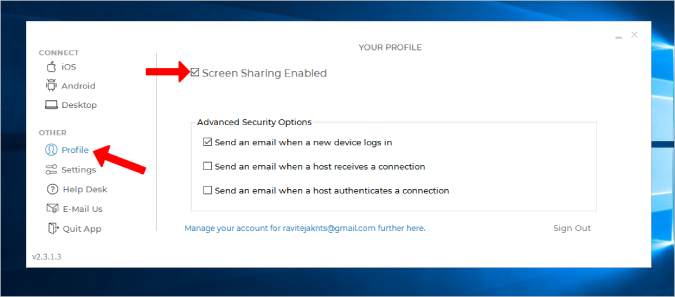
Chromebook'та Дуэт дисплейин ачып, тандаңыз Android сол каптал тилкесинен. Андан кийин бир параметрди тандаңыз аба . Дуэт дисплей зымдуу туташууну колдосо да, ал Chromebook'тар менен иштебейт.
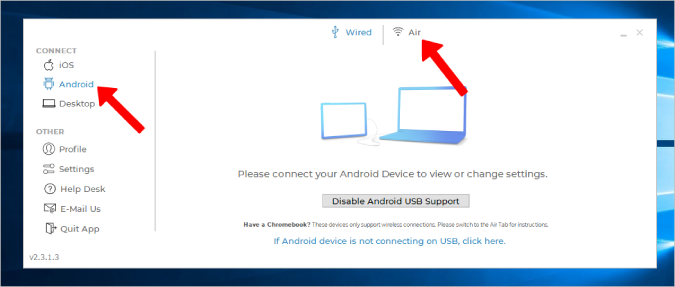
Эгер Chromebook'уңузда дуэт көрүнүшү ачык болсо, Chromebook'уңуздун IP дарегин бул жерден табышыңыз керек. Чалуу үчүн аны басыңыз. Эгерде ал көрсөтүлбөсө, баскычты басыңыз Кол менен IP туташуу (IP'ке кол менен туташуу) Chromebook'уңуздун IP дарегин кол менен киргизиңиз.
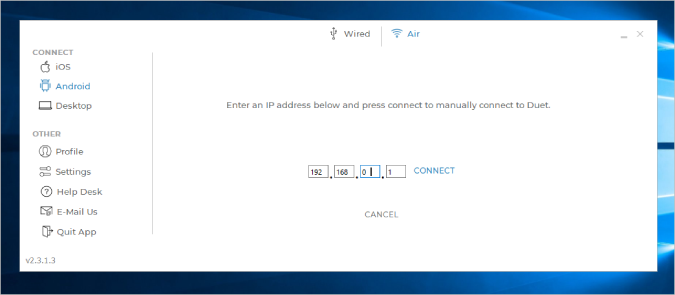
Болду, азыр баары даяр.
Позитивдер
- Зымсыз байланыш
- Жөнөкөй жана жылмакай орнотуу процесси
- Зымсыз туташууда да азыраак кечигүү менен эң ишенимдүү вариант
кемчиликтери
- Акы төлөнүүчү колдонмо жана баасы 9.99 доллар
- Зымдуу опция Chromebook менен иштебейт
2. Splashtop Wired XDisplay
Дуэт дисплейден айырмаланып, Splashtop акысыз колдонмо жана эки түзмөктү туташтыруу үчүн USB кабелин талап кылат. Зымсыз туташуунун жолу жок. Splashtop Дуэт дисплейи менен бирдей, эгерде ишенимдүүлүк жана түзмөктөрдүн ортосундагы артта калуу жагынан жакшы болбосо. Ал зымдуу туташууларды гана колдогонунан башка бардык башка өзгөчөлүктөргө ээ.
Жүктөө Splashtop Chromebook'та да Иш такта кардарын Mac же Windows'ка орнотуңуз . Эми эки түзмөктү тең USB кабели менен туташтырыңыз жана эки түзмөктө тең колдонмону ишке киргизиңиз.
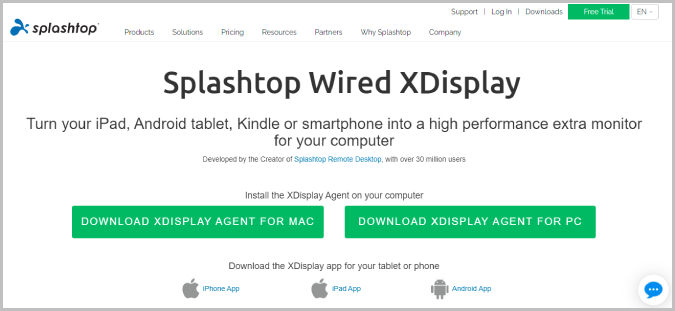
Бул бүткөндөн кийин, Windows'та жөн гана басыңыз Win+P жана опцияны тандаңыз Дисплейди кеңейтүү. Бул Chromebook'уңуздагы Windows иш тактасын чагылдыра баштайт. Бирок биз Chromebook'ту кошумча экран катары колдонгубуз келет. Бул үчүн, өтмөктү тандаңыз Өркүндөтүлгөн параметрлер рабочий столунда жана тандоону алып салуу Күзгү режимин иштетүү. Бул экранды чагылдырууну токтотуп, Chromebook'уңуздун экранын кошумча экран катары колдоно баштайт.
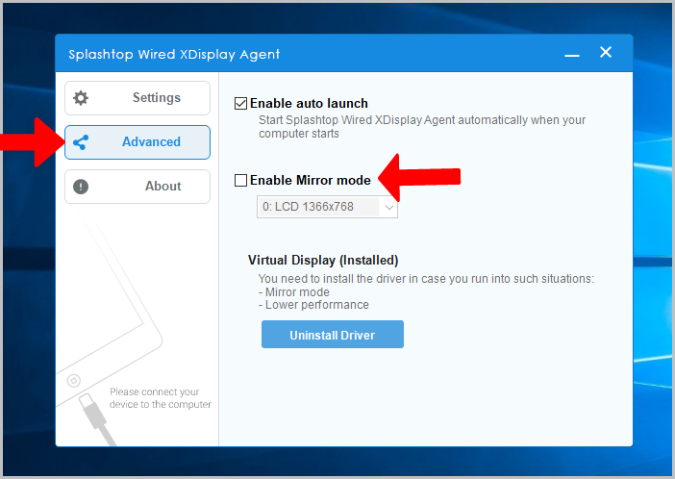
Macта чыкылдатыңыз WiredXDisplay меню тилкесинде > Параметрлер > Аранжировка жана опцияны өчүрүңүз Күзгү дисплейлер Бул жерде.
Позитивдер
- Зымдуу туташууну колдонууда эң ишенимдүү жана эң аз артта калуу
- Толугу менен бекер
кемчиликтери
- Зымсыз туташууга болбойт
3. Космостук стол
Spacedeskтин артыкчылыгы зымдуу жана зымсыз ыкмаларды колдогондугунда. Сиз эки түзмөктү туташтыруу үчүн Wi-Fi, USB, ал тургай, LAN кабелин колдоно аласыз. Жүктөп алуу Chromebook'тагы Spacedesk колдонмосу Ошондой эле аппаратта Windows же Mac .
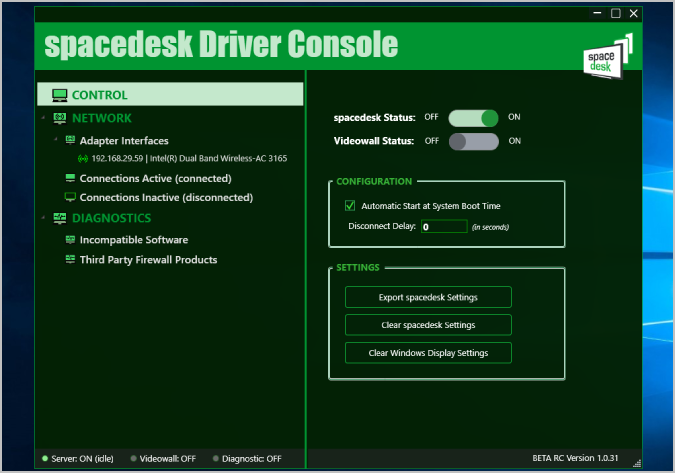
Андан кийин зым же зымсыз аркылуу туташыңыз. Эми Chromebook'уңузда колдонмону ачканда, колдонмо орнотулган бардык туташкан түзмөктөрдү табышыңыз керек. Болгону туташуу үчүн түзмөктү тандоо керек.
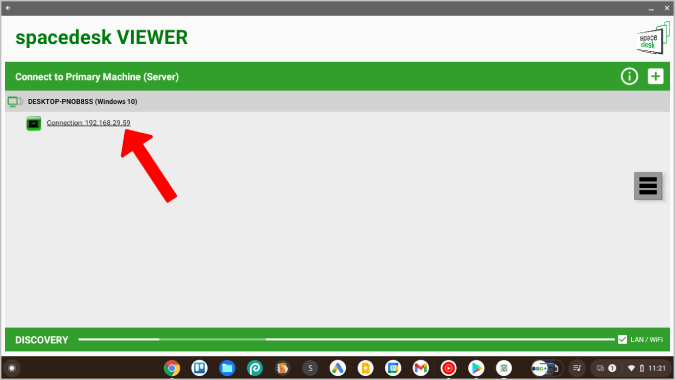
Ал Chromebook экраныңызда Система көрүнүшүн көрсөтө баштайт. Эми дисплей жөндөөлөрүн тууралоо үчүн Windows жана Mac жөндөөлөрүндөгү жергиликтүү опцияларды колдоно аласыз.
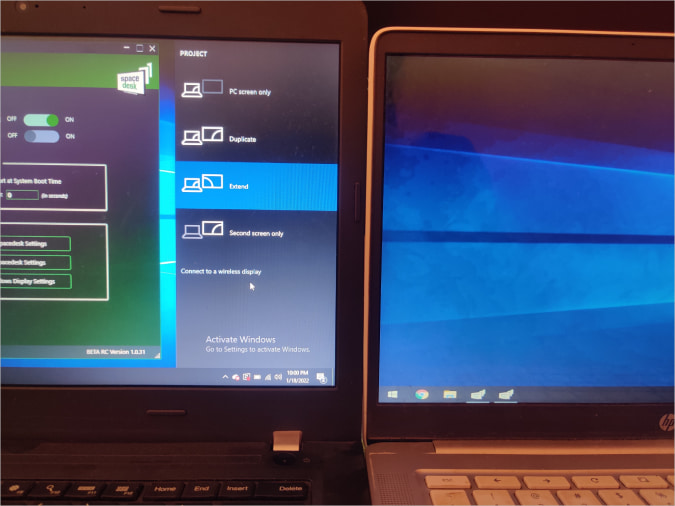
Spacedesk сонун иштейт жана көптөгөн туташуу параметрлерине ээ, бирок зымсыз туташканда, сиз маал-маалы менен кечигүүлөрдү жана иштен чыгууларды байкайсыз. Эгер сиз зымсыз иштегиңиз келсе, Дуэт дисплей дагы эле таажыны кармап турат.
Позитивдер
- Зымдуу жана зымсыз байланыш параметрлерин колдойт
- Толугу менен бекер
кемчиликтери
- Зымсыз туташууда кичинекей мүчүлүштүктөр жана колдонууга жараксыз болушу мүмкүн
4. Дескрин
Жогорудагы колдонмолордун баары Windows жана Mac менен гана иштейт. Эгер сиз Linux колдонуучусу болсоңуз, бул жерде Chromebook'уңузду экинчи дисплей катары колдонууга жардам бере турган ачык булак колдонмосу бар. Ал зымсыз туташат жана колдонмо көрүнүшүн бөлүшүү, экранды чагылдыруу, телепромптер режими ж.б.у.с.
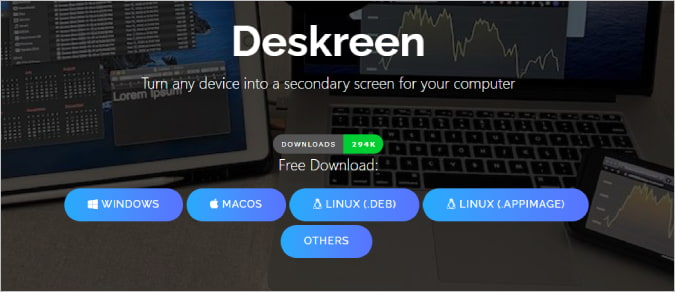
Deskreenдин Chromebook'тар үчүн өзүнчө колдонмосу жок. Болгону, бул жерден жүктөп алсаңыз болот Windows, Mac жана Linux иш тактасы жана орнотуу процессин бүтүрүңүз. Андан кийин эки түзмөктү бирдей Wi-Fi тармагына туташтырыңыз.
Иш тактадагы Deskreen колдонмосунда сиз QR кодун табасыз. Бул QR кодун каалаган менен сканерлеңиз QR код сканер колдонмо Chromebook'та. Ал сизге сайтка шилтемени көрсөтөт. Шилтемени ачсаңыз, ал Chromebook экраныңызда иш тактаңыздын экинчи экранын көрсөтөт. Chromebook'ту толук экран режиминде кошумча дисплей катары колдонуу үчүн толук экран баскычын басыңыз.
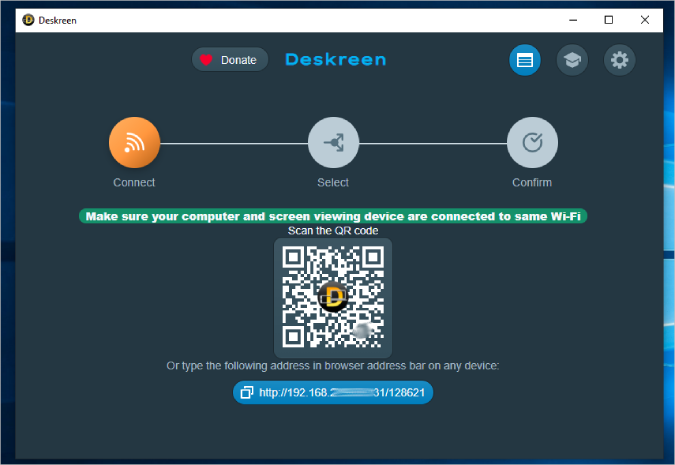
Бул ачык булак альтернатива болгондуктан, ал дагы бекер. Бирок колдонмо кээде бир аз жайыраак сезилиши мүмкүн жана анда-санда кекечтиктер абдан кеңири таралган.
Позитивдер
- Windows, Mac жана Linux менен да иштейт
- Акысыз жана ачык программалык камсыздоо.
кемчиликтери
- Зымсыз гана туташтырууга болот
- Кээде кечигип калышың мүмкүн
Дуэт көрсөтүү куралы
Эгер сиз $9.99 өлчөмүндөгү бир жолку төлөмдү жасоого даяр болсоңуз, сизге Duet Display керек. Бул зымсыз, тез иштейт жана орнотуу оңой. Болбосо, Spacedesk жана Splashtop жумушту бекер аткара алышат. Эгер сиз Linux колдонуучусу болсоңуз, сиздин эң жакшы коюмуңуз Deskreen болуп саналат, ал ачык булак, акысыз жана бардык платформаларда иштейт. Chromebook'уңуз жокпу? Сиз да колдоно аласыз Экинчи экран катары Android телефонуңуз .